Modifier les marges dans votre document Word
Applies To
Word pour Microsoft 365 Word 2021 Word 2019 Word 2016
Essayez !
Modifiez les marges de votre document pour en changer la disposition, puis vérifiez que tous les éléments sont bien positionnés.
Appliquer un paramètre de marge prédéfini
-
Sélectionnez Disposition > Marges.
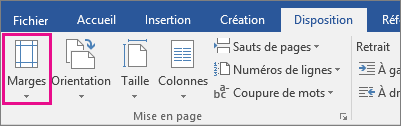
-
Sélectionnez les mesures de marge souhaitées.
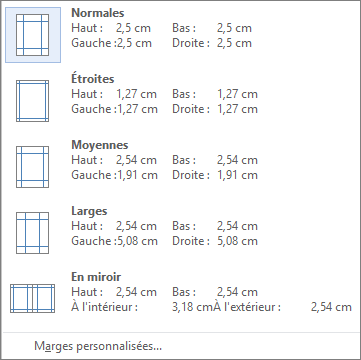
Remarque : Si votre document contient plusieurs sections, les nouvelles marges s’appliquent uniquement aux sections sélectionnées.
Créer une marge personnalisée
-
Sélectionnez Disposition > Marges.
-
Sélectionnez Marges personnalisées.
-
Dans la zone Marges, utilisez les flèches Haut et Bas pour entrer les valeurs souhaitées.
-
Sélectionnez OK lorsque vous avez terminé.
Modifier les marges par défaut
-
Sélectionnez Disposition > Marges > Marges personnalisées.
-
Définissez vos marges.
-
Sélectionnez Définir par défaut.
-
Confirmez votre sélection.










